Konfigurationen für Szenarios, Jahre und Perioden kopieren
Die Durchführung von Rollover-Vorgängen beschränkt Sie darauf, Daten aus einer Periode innerhalb eines einzelnen Szenarios in die nächste Periode zu übertragen. Beim Rollover werden die Schlusskurse zu den Eröffnungskursen verschoben, wenn die Zielperiode P1 und die vorherige Periode P12 des Vorjahres ist.
Hinweis:
Informationen hierzu finden Sie unter Rollover ausführen.Wenn Sie Daten aus einer angegebenen Quelle in ein angegebenes Ziel kopieren möchten, können Sie "Kopierkonfiguration" verwenden. Mit dieser Option können Sie Konfigurationen und Regeln in einem Szenario, Jahr und mehreren Perioden kopieren. Sie können die Eins-zu-Eins-Kopie einer ausgewählten Quellkonfiguration erstellen, die in ein ausgewähltes Ziel kopiert werden soll. Außerdem können Sie Daten in mehrere Zielperioden kopieren.
Im Gegensatz zum Rollover-Prozess wird bei der Kopierkonfiguration ein Kurs immer demselben Kurs zugeordnet, wie unten dargestellt:
Aktueller Steuersatz Vorjahr => Aktueller Steuersatz Vorjahr
Aktueller Steuersatz laufendes Jahr => Aktueller Steuersatz laufendes Jahr
Anfangssteuersatz latente Steuern - passiv => Anfangssteuersatz latente Steuern - passiv
Endsteuersatz latente Steuern - passiv => Endsteuersatz latente Steuern - passiv
Regionale Anfangssteueraufteilung => Regionale Anfangssteueraufteilung
Regionale Steueraufteilung laufendes Jahr => Regionale Steueraufteilung laufendes Jahr
Regionale Abschlusssteueraufteilung => Regionale Abschlusssteueraufteilung
Überschreibungssteuersatz Anfang => Überschreibungssteuersatz Anfang
Überschreibungssteuersatz laufendes Jahr => Überschreibungssteuersatz laufendes Jahr
Überschreibungssteuersatz Abschluss => Überschreibungssteuersatz Abschluss
Anfangsaufteilung für den Überschreibungssteuersatz => Anfangsaufteilung für den Überschreibungssteuersatz
Aufteilung für den Überschreibungssteuersatz laufendes Jahr => Aufteilung für den Überschreibungssteuersatz laufendes Jahr
Endaufteilung für den Überschreibungssteuersatz => Endaufteilung für den Überschreibungssteuersatz
Aktive Region => Aktive Region
Das Kopieren der Konfiguration muss vom Systemadministrator oder von einem Poweruser ausgeführt werden.
So kopieren Sie Konfigurationen:
- Wählen Sie auf der Homepage die Optionen Anwendung, Konfiguration aus.
- Klicken Sie auf Kopierkonfiguration, und wählen Sie anschließend die Registerkarte Kopierkonfiguration aus.
- Wählen Sie unter Aus der Quelle in das Ziel zu kopierende Daten auswählen die Optionen aus, die Sie in die Konfiguration einschließen möchten:
- Steuerautomatisierungsregeln
- Entitys für Verluste aus Interimssteuerrückstellung
- TAR-Automatisierungsregeln
- Automatisierungsregeln für aktive Steuerverbindlichkeiten
- Automatisierung von Nettobetriebsverlust
- CbCR-Automatisierungsregeln
- CbCR-Veranlagung
Hinweis:
Die folgenden Funktionen werden nur im Fenster "Kopierkonfiguration" angezeigt, wenn die Funktion für die Anwendung aktiviert wurde:- Entitys für Verluste aus Interimssteuerrückstellung, wenn "Interimsrückstellung" in der Anwendung aktiviert ist
- CbCR-Automatisierungsregeln und CbCR-Veranlagung, wenn CbCR in der Anwendung aktiviert ist
Für jede ausgewählte Funktion weiß die Konfiguration, welche Schnittmengen erforderlich sind. Sie müssen keine weiteren Auswahlen, wie z.B. Dimensionselemente usw., vornehmen.
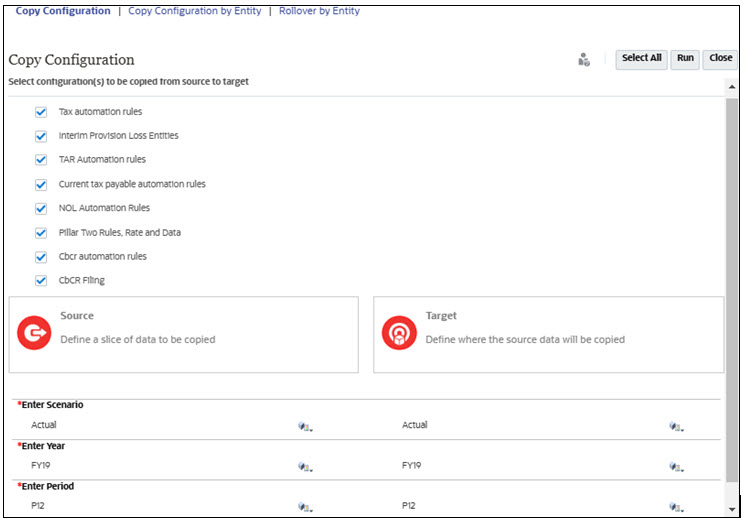
Hinweis:
Wenn Sie die Konfigurationskopie für einen bestimmten Konfigurationstyp nicht ausführen möchten, deaktivieren Sie diese Konfiguration, indem Sie die Option Alle auswählen auswählen und die betreffende Option deaktivieren. - Geben Sie unter Quelle die Werte für Szenario, Jahr und Periode ein, die Sie als zu kopierenden Quell-POV verwenden möchten.
- Geben Sie unter Ziel die Werte für Szenario, Jahr und Periode ein, die Sie als Ziel-POV verwenden möchten, an den die Daten kopiert werden.
Hinweis:
Mit Ausnahme der Zielperiode sind alle Auswahlen für das Ziel Einzelauswahlen. Sie können für die Kopierkonfiguration mehrere Zielperioden auswählen. Geben Sie mehrere Zielperioden durch ein Komma getrennt ein, nicht durch ein Leerzeichen (z.B. P1,P2,P3,P4). Stellen Sie sicher, dass die Quellperiode nicht als eine der Zielperioden verwendet wird, wenn das Quellszenario und -jahr mit dem Zielszenario und -jahr identisch sind.Hinweis:
Der Datenstatus für den Ziel-POV ändert sich nur, wenn die folgenden Bedingungen erfüllt sind:- Die für die Konfiguration zu verwendenden Entitys sind entsperrt.
- Der Datenstatus der Quelle darf nicht "Keine Daten" lauten.
- Klicken Sie auf Ausführen.
Für jede auszuführende Regel wird ein Job erstellt. Im Gegensatz zum Rollover-Vorgang übermittelt die Kopierkonfiguration alle Regeln gleichzeitig, sodass Sie nicht warten müssen, bis alle Jobs abgeschlossen sind. Sie können den Fortschritt der Jobausführung im Fenster "Jobs" überwachen.
Wenn Sie die Kopierkonfiguration ausführen, wirkt sich dies für alle entsperrten Entitys auf den Datenstatus für den Ziel-POV aus.
- Wählen Sie auf der Homepage Anwendung, Jobs aus.
- Wählen Sie in der Registerkarte "Jobs" die Kopierjobs aus, deren Status Sie prüfen möchten. Um weitere Informationen zum ausgewählten Job zu erhalten, klicken Sie auf den Jobnamen, um Jobdetails anzuzeigen.
- Wählen Sie auf der Homepage Datenstatus aus, um zu überprüfen, ob die Kopierkonfiguration abgeschlossen wurde. Hier wird für den ausgewählten Ziel-POV der Status "Geändert" angezeigt.
- Wählen Sie die Ziel-POVs aus, um sicherzustellen, dass die Kopierkonfiguration abgeschlossen wurde.